WordPressTumblr埋め込みブロックの使用方法
公開: 2021-10-18Tumblrは、世界、特に米国内で最も人気のあるソーシャルメディアプラットフォームの1つです。 このプラットフォームは、マイクロブログやメディアを共有する簡単な方法を提供します。そのコンテンツの一部をWordPressにも公開するのは当然のことです。 そこでTumblrの埋め込みブロックが登場します。
この記事では、 Tumblr埋め込みブロックを使用してWordPressにTumblrパブリケーションを埋め込む方法を紹介します。 ブロックの設定を構成する方法について説明し、Tumblrコンテンツを効果的に共有するためのヒントをいくつか紹介します。
それを手に入れよう!
Tumblr埋め込みブロックを投稿またはページに追加する方法
Tumblr embedブロックを使用すると、公開されているTumblrの投稿をWordPressに追加できます。 これには、ビデオ、テキスト、画像、GIF、およびこのソーシャルメディアプラットフォームにアップロードできるその他のものが含まれます。
WordPressに埋め込むTumblrコンテンツの種類に関係なく、プロセスはほとんど同じように機能します。 Tumblrのページに移動し、埋め込むパブリケーションを選択します。 ページ名の横にある[その他のオプション]アイコンをクリックし、[リンクをコピー]オプションを選択します。
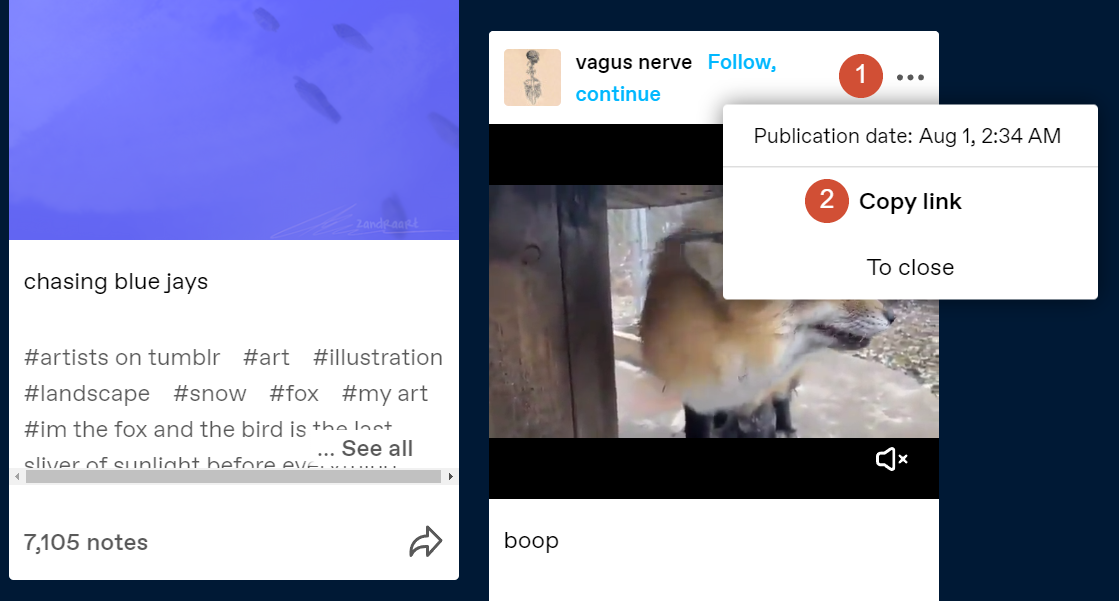
リンクは次のようになります。
https://example.tumblr.com/post/60705920/link-example
今のところこのURLを保存して、WordPress管理エリアに移動します。 Tumblrパブリケーションを埋め込むページまたは投稿のブロックエディターを開き、新しいブロックを追加するオプションを選択します。 Tumblrオプションを探して、それをクリックします。
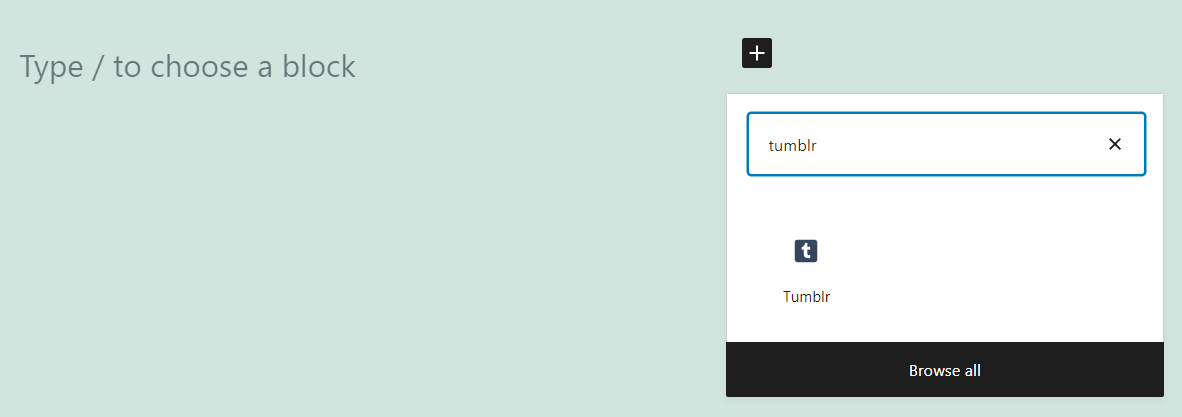
新しいブロックには、1分前にコピーしたTumblrURLを貼り付けることができるフィールドが含まれます。 そうして、[埋め込み]ボタンをクリックします。
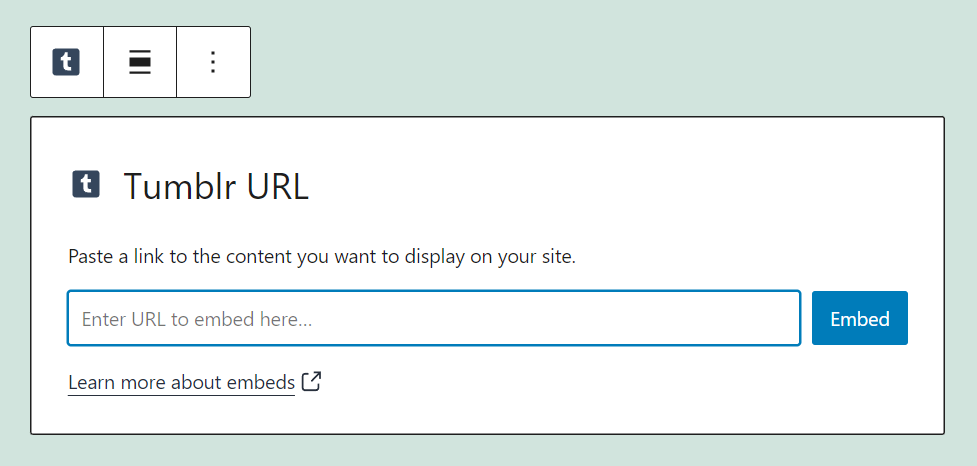
ブロックはTumblrのパブリケーションに変換されます。これには、パブリッシングアカウントをフォローし、コンテンツを高く評価したり共有したりするオプションが含まれます。 パブリケーションのキャプションとハッシュタグも表示できます。
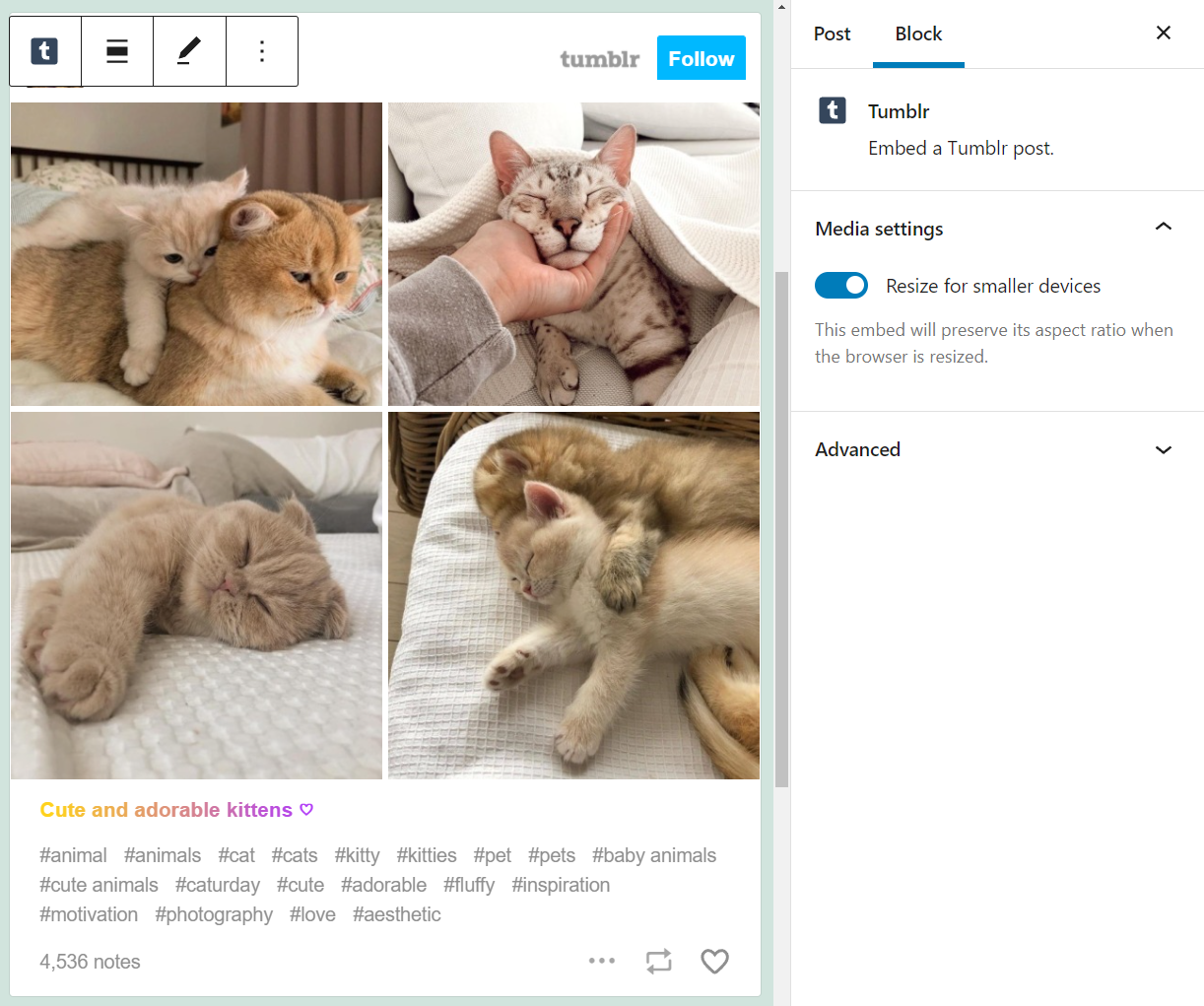
または、Tumblrの公開パブリケーションのURLをParagraphブロックに貼り付けると、WordPressが自動的にレンダリングします。 それがうまくいかない場合は、WordPressが埋め込むことができないプライベート投稿を追加しようとしている可能性があります。
Tumblr埋め込みブロックの設定とオプション
Tumblr embedブロックの設定には、1〜2分(またはそれ以下)しかかかりません。 ブロックの上にマウスを置くと、次のオプションを含む簡単な書式設定メニューが表示されます。
- 別の要素のブロックを切り替えます。
- ブロックの配置を変更します。
- 以前に設定したTumblrのURLを編集します。
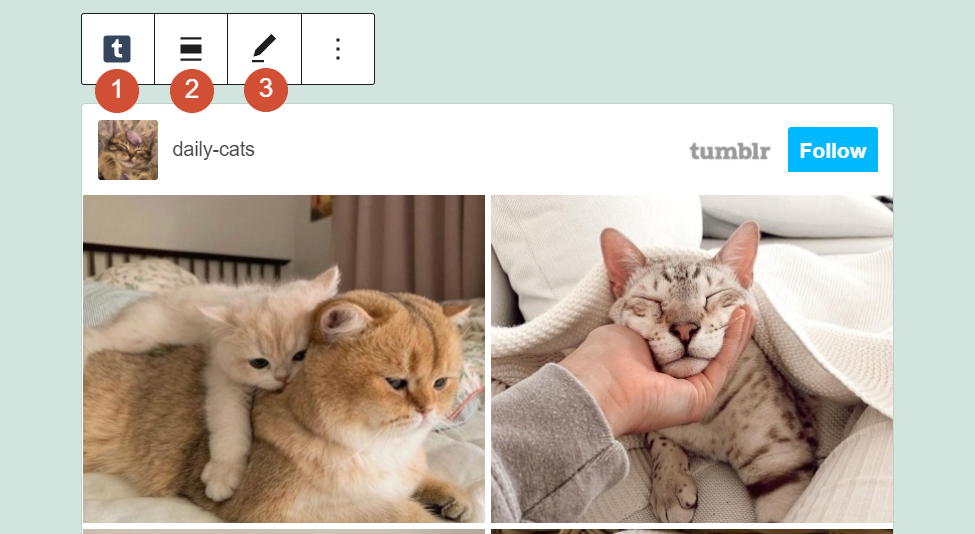
Tumblrブロックの追加設定にアクセスする場合は、それを選択して、エディター画面の右上隅にある歯車のアイコンをクリックします。 これにより、右側に新しい設定メニューが開きます。これには、ブロックの自動サイズ変更と新しいCSSクラスの追加のオプションが含まれています。
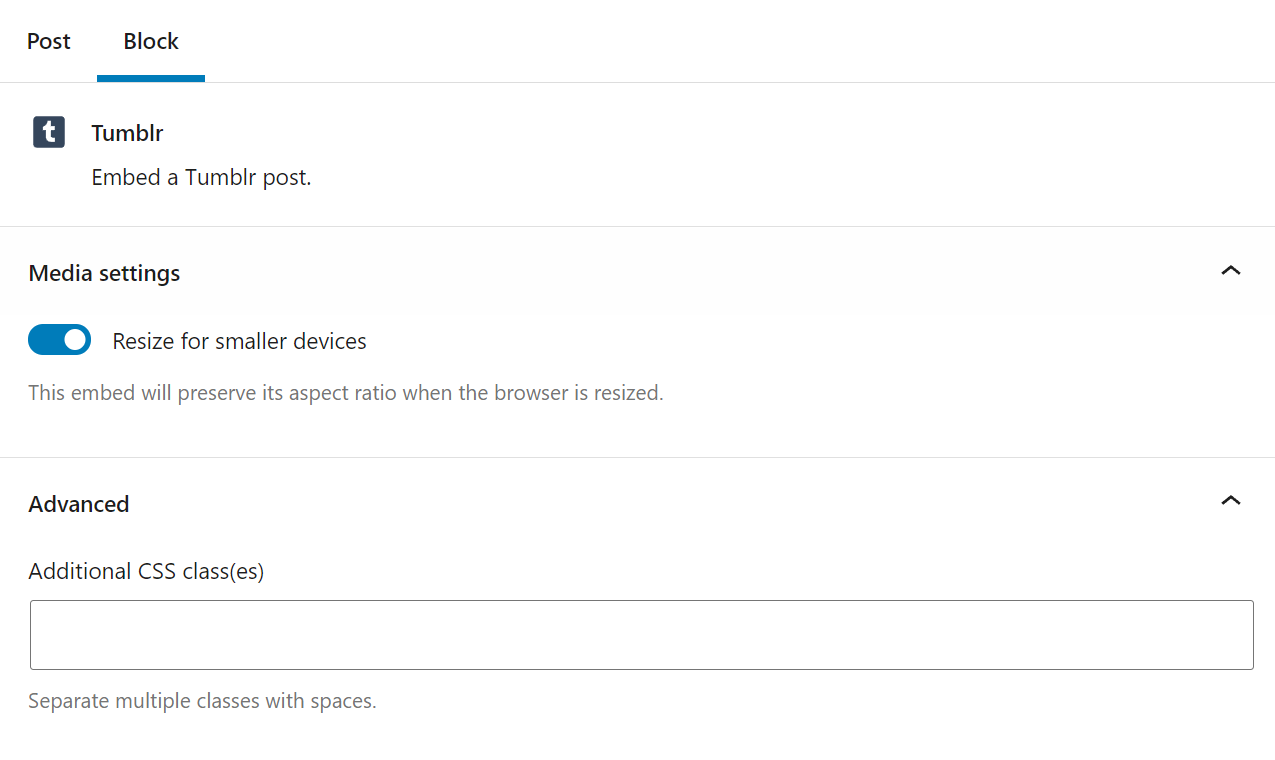

「サイズ変更」オプションを使用すると、 Tumblrブロックの応答性が向上します。つまり、ユーザーが横にスクロールして全体を表示しなくても、要素が小さい画面に合わせてサイズ変更されます。 追加のCSSクラスについては、デフォルトの外観に満足できない場合は、それらを使用してブロックのスタイルをカスタマイズできます。
Tumblr埋め込みブロックを効果的に使用するためのヒントとベストプラクティス
埋め込みブロックを使用しているため、Tumblrの投稿をインポートするときに多くのカスタマイズオプションにアクセスすることはできません。 ただし、[小さいデバイスのサイズ変更]設定を有効にして、インポートした投稿がモバイルデバイスでレスポンシブになるようにすることができます。
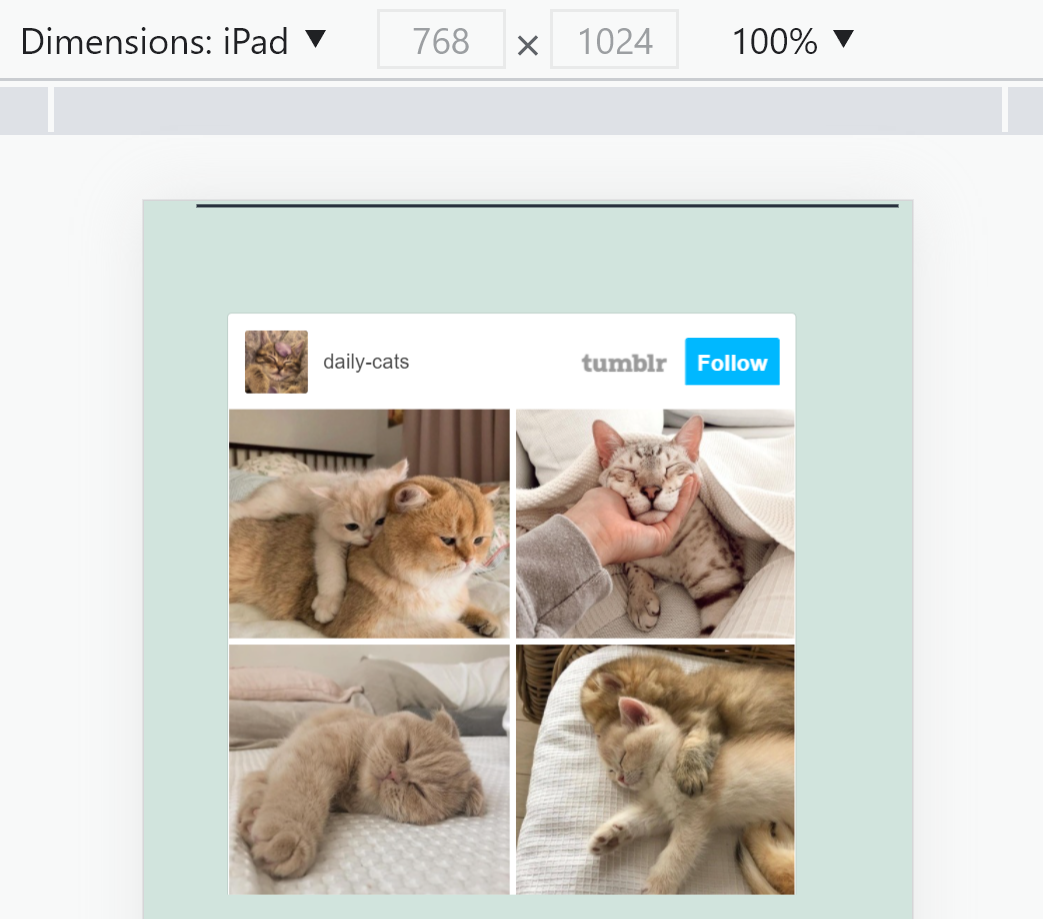
小さなデバイスからサイトにアクセスしている場合、ユーザーはTumblr共有オプション、ハッシュタグ、または「いいね」ボタンを表示できないことに注意してください。 ただし、各Tumblrパブリケーションのコアコンテンツは消えません。
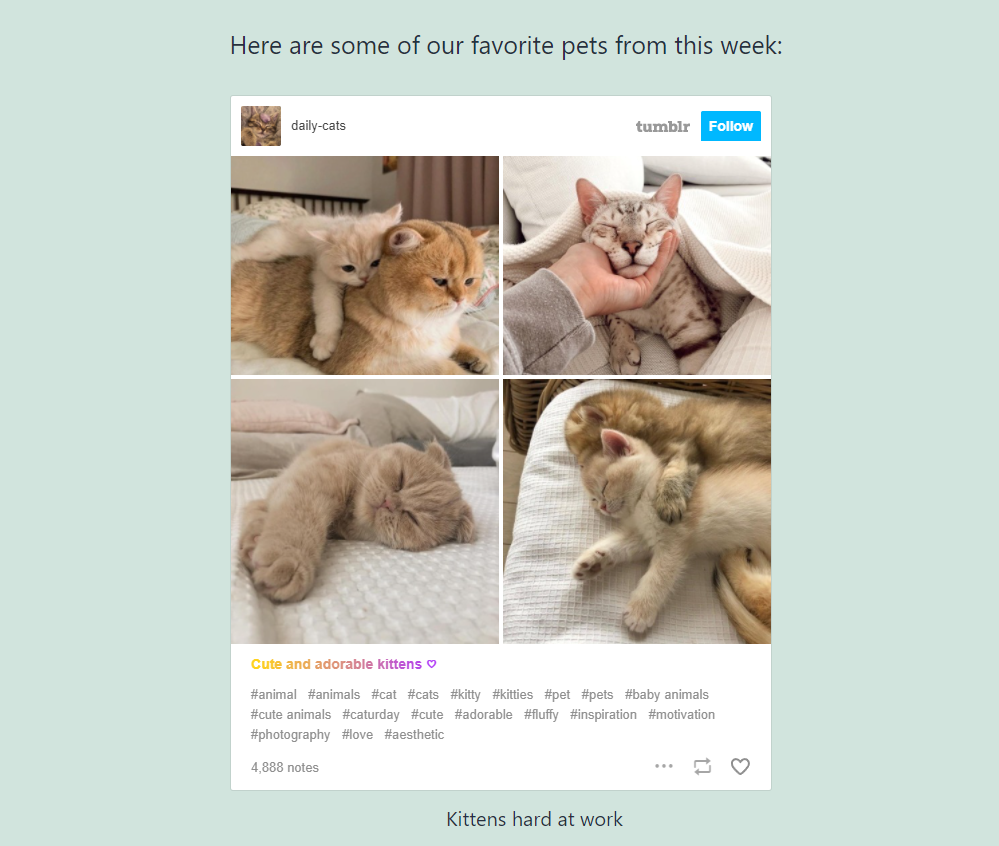
Tumblrの投稿がレスポンシブであることを確認することに加えて、それらのコンテキストを提供することをお勧めします。 Tumblrコンテンツを埋め込むことは、投稿を盛り上げるための素晴らしい方法ですが、そのコンテンツが文脈上意味がある場合にのみ機能します。 それは、訪問者に彼らが見ているものとそれが関連している理由を説明することを意味します。
Tumblr埋め込みブロックに関するよくある質問
Tumblrブロックは非常に使いやすいですが、それがどのように機能するかについてはまだ疑問があるかもしれません。 このセクションでは、あなたが残したかもしれない疑問に答えます。
Tumblrブロックが機能しないのはなぜですか?
Tumblrリンクをブロックに貼り付けても正しくレンダリングされない場合は、プライベートパブリケーションを追加しようとしている可能性があります。 つまり、WordPressはサイトにコンテンツを埋め込むことができなくなります。 出版物があなたのものである場合、あなたはそれを公開することができます。 それ以外の場合は、別のTumblrブログで別の出版物を探すことができます。
Tumblrブログのコンテンツを埋め込むことはできますか?
Tumblrブロックを使用すると、任意のブログから投稿を埋め込むことができます。 それらの投稿が公開されている限り、WordPressWebサイトで共有できます。 ブロックには、アカウントの名前とフォローオプションが自動的に含まれます。これは、帰属について心配する必要がないことを意味します。
WordPressでTumblrハッシュタグや共有オプションが表示されないのはなぜですか?
スマートフォンや画面の小さい別のデバイスを使用している場合、WordPressはTumblrの投稿のサイズを自動的に変更します。 その場合、WordPressは、ハッシュタグ、キャプション、共有オプションなど、Tumblrパブリケーションのいくつかの部分を非表示にします。 これらの要素を表示するには、より大きな画面のデバイスから投稿にアクセスする必要があります。
結論
Tumblrは、ビデオ、画像、ミーム、GIF、および想像できる他のほとんどすべてのタイプのメディアの折衷的な組み合わせであり、すべてマイクロブログ形式です。 Tumblrの投稿をWordPressに埋め込むことができるのは、自分のページや投稿を活気づける素晴らしい方法です。 Tumblrの埋め込みブロックのおかげで、これを行うのは非常に簡単です。
ブロックを使用するために必要なのは、埋め込みたいTumblr投稿のURLを取得することだけです。これで、準備は完了です。 WordPressは、公開されている限り、投稿を自動的に埋め込みます。また、Tumblrを完全に体験するために、フォローボタンといいねボタン、共有オプション、キャプション、ハッシュタグも表示します。
Tumblr埋め込みブロックの使用方法について質問がありますか? 以下のコメントセクションでそれらについて話しましょう!
Julia Tim/shutterstock.comによる注目の画像
